kich-thuoc
Cách Scale Về Đúng Kích Thước Trong CAD
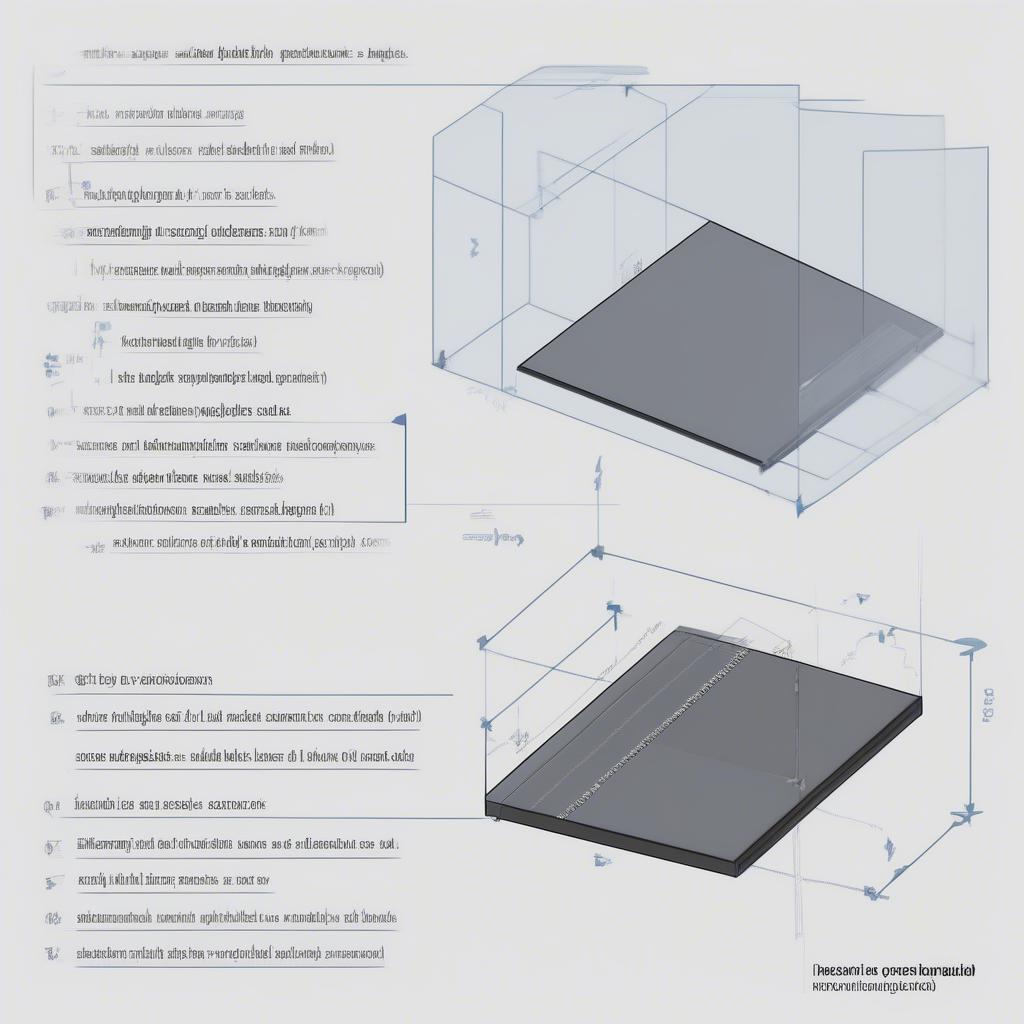
Scale hình vẽ về đúng kích thước trong CAD là một kỹ năng thiết yếu cho bất kỳ ai làm việc trong lĩnh vực thiết kế kỹ thuật. Việc nắm vững kỹ thuật này không chỉ đảm bảo tính chính xác của bản vẽ mà còn giúp tiết kiệm thời gian và công sức trong quá trình thiết kế và thi công. Bài viết này sẽ hướng dẫn bạn Cách Scale Về đúng Kích Thước Trong Cad một cách chi tiết và hiệu quả.
Nắm Vững Khái Niệm Scale Trong CAD
Trước khi tìm hiểu cách scale, chúng ta cần hiểu rõ khái niệm scale trong CAD. Scale là tỷ lệ giữa kích thước của đối tượng trên bản vẽ và kích thước thực tế của đối tượng đó. Ví dụ, scale 1:100 nghĩa là 1 đơn vị trên bản vẽ tương đương với 100 đơn vị trong thực tế. Việc scale chính xác giúp đảm bảo bản vẽ phản ánh đúng kích thước thực tế của công trình hay sản phẩm.
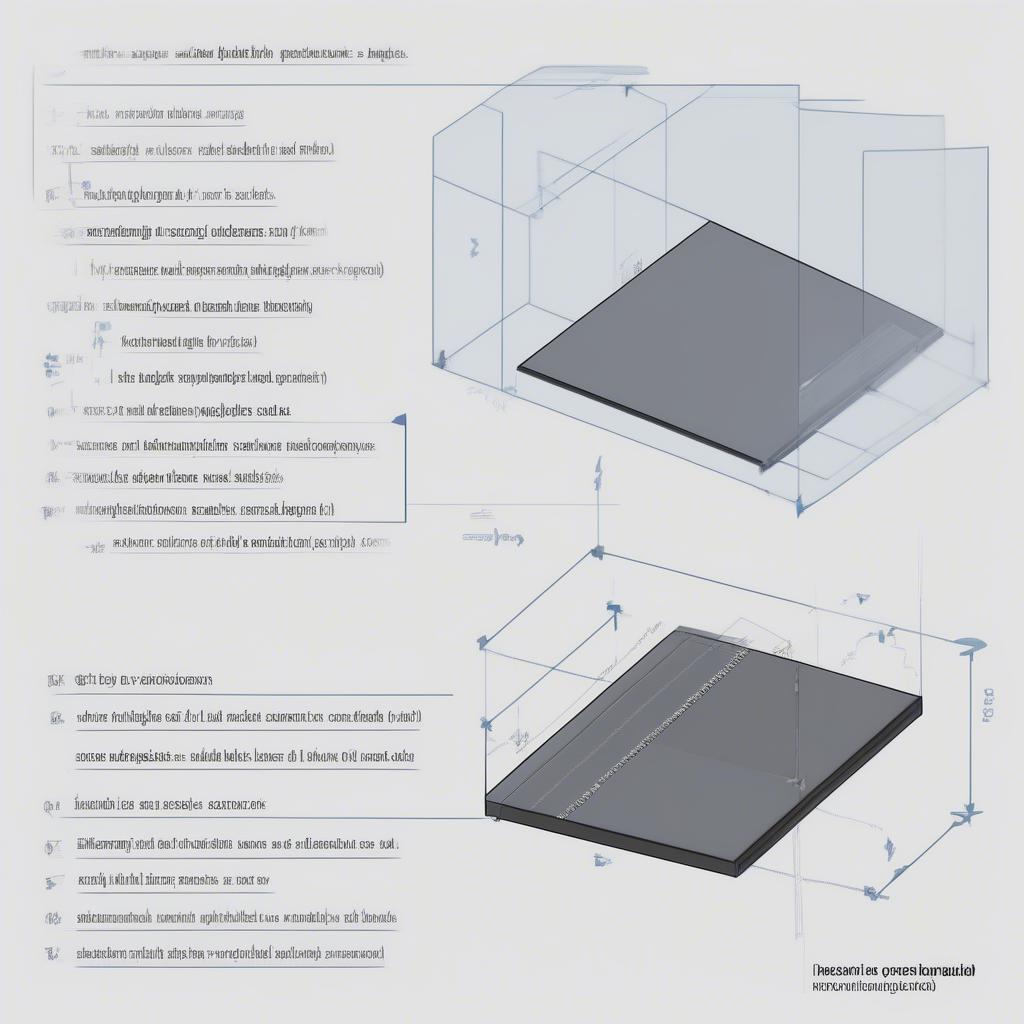 Khái niệm scale trong CAD
Khái niệm scale trong CAD
Hướng Dẫn Chi Tiết Cách Scale Về Đúng Kích Thước Trong CAD
Dưới đây là hướng dẫn từng bước cách scale đối tượng trong CAD về đúng kích thước:
- Đo kích thước hiện tại: Sử dụng công cụ đo kích thước (Dimension) để xác định kích thước hiện tại của đối tượng trên bản vẽ.
- Xác định kích thước mong muốn: Xác định kích thước thực tế mà bạn muốn đối tượng có.
- Tính toán tỷ lệ scale: Chia kích thước mong muốn cho kích thước hiện tại để tìm ra tỷ lệ scale. Ví dụ, nếu kích thước hiện tại là 100 và kích thước mong muốn là 200, tỷ lệ scale sẽ là 200/100 = 2.
- Sử dụng lệnh SCALE: Chọn đối tượng cần scale, gõ lệnh
SCALEvà nhấn Enter. - Nhập tỷ lệ scale: Nhập tỷ lệ scale đã tính toán ở bước 3 và nhấn Enter.
- Kiểm tra lại kích thước: Sau khi scale, sử dụng công cụ đo kích thước để kiểm tra lại xem đối tượng đã có kích thước mong muốn hay chưa.
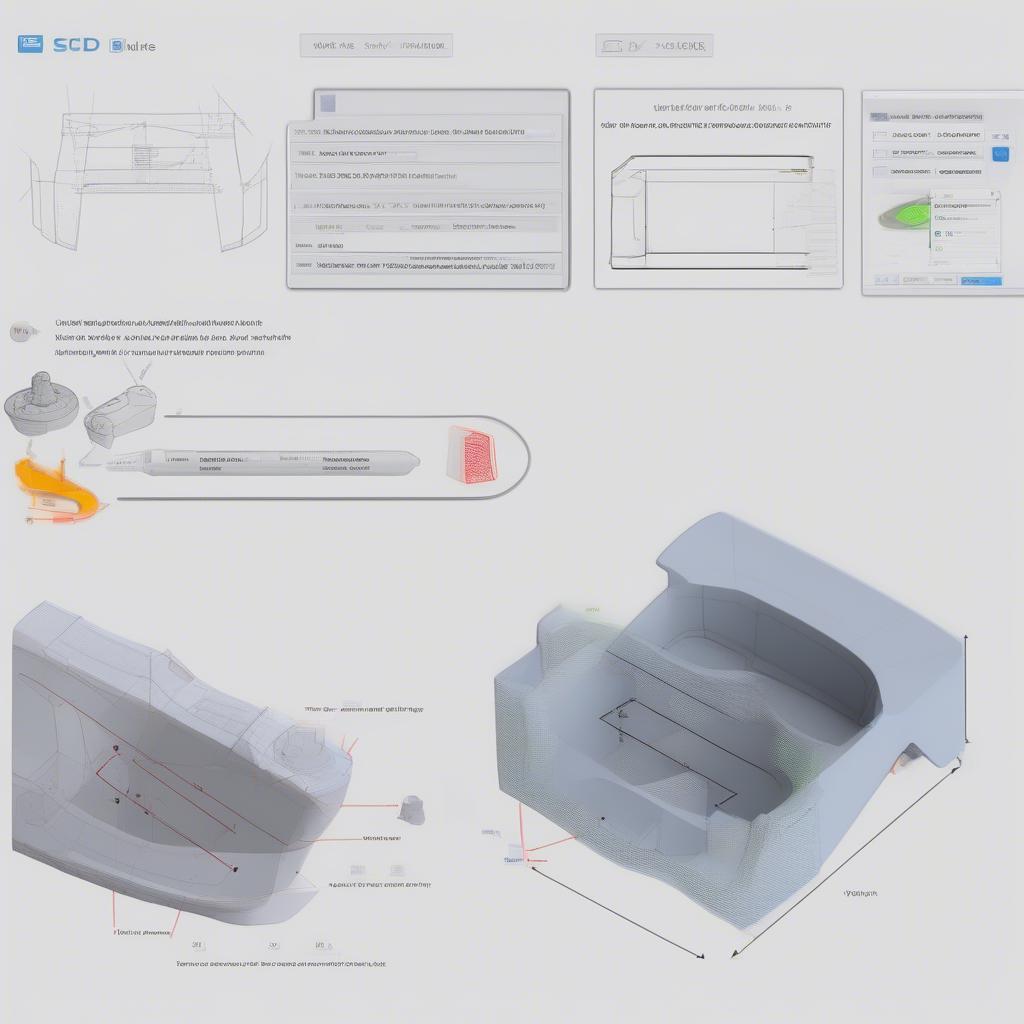 Hướng dẫn scale trong CAD
Hướng dẫn scale trong CAD
Mẹo Scale Hiệu Quả Trong CAD
Để scale hiệu quả hơn trong CAD, bạn có thể áp dụng một số mẹo sau:
- Sử dụng base point: Chọn một điểm làm base point (điểm gốc) để kiểm soát vị trí của đối tượng sau khi scale.
- Scale theo một trục: Bạn có thể scale đối tượng theo một trục cụ thể (X, Y hoặc Z).
- Scale theo reference: Sử dụng reference để scale đối tượng dựa trên kích thước của một đối tượng khác.
Các Lỗi Thường Gặp Khi Scale Và Cách Khắc Phục
Một số lỗi thường gặp khi scale trong CAD bao gồm:
- Scale sai tỷ lệ: Kiểm tra lại tỷ lệ scale đã tính toán và đảm bảo nhập đúng giá trị vào lệnh SCALE. khi vẽ kích thước bị phóng to lớn autocad
- Đối tượng bị biến dạng: Đảm bảo bạn đang sử dụng đúng lệnh SCALE và chọn đúng base point. cách scale không thay đổi kích thước
- Kích thước không chính xác sau khi scale: Kiểm tra lại đơn vị đo lường và cài đặt của bản vẽ. cài đặt kích thước cho file sketchup
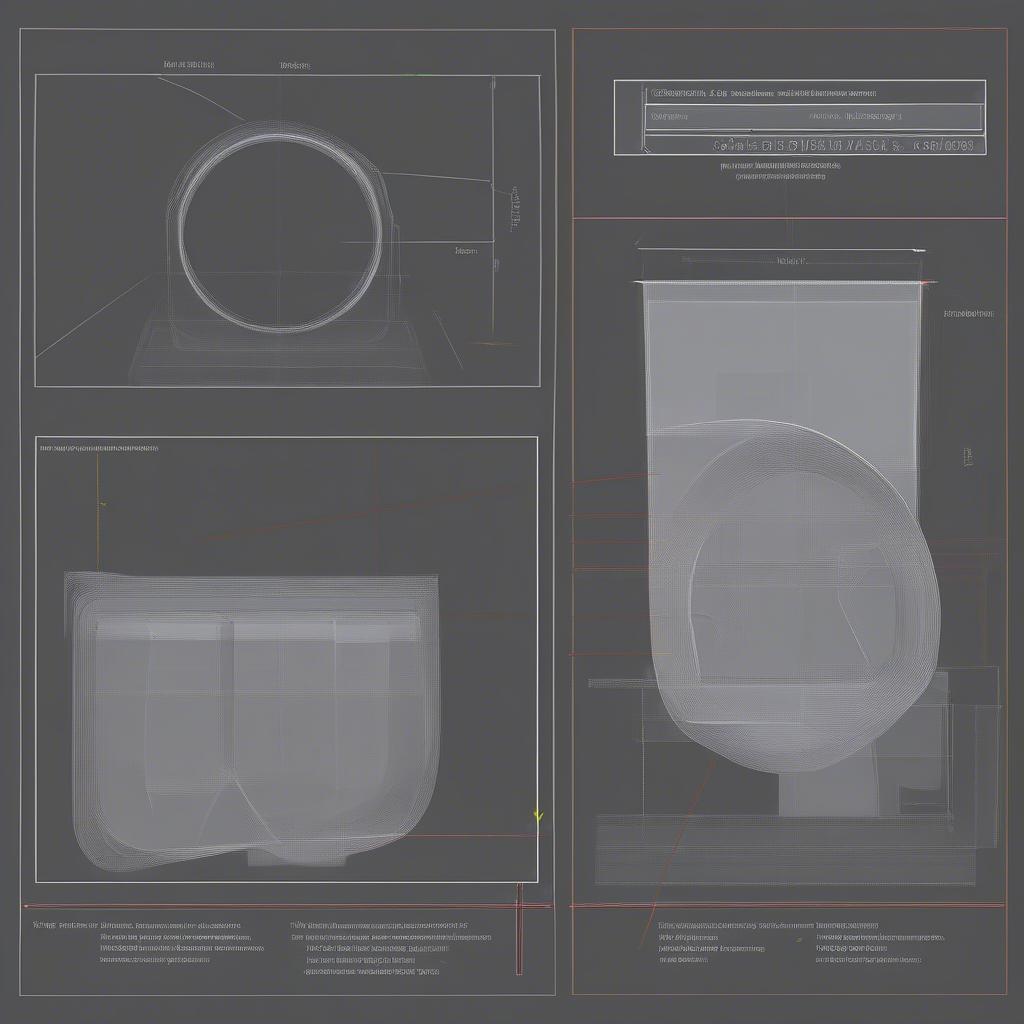 Lỗi thường gặp khi scale trong CAD
Lỗi thường gặp khi scale trong CAD
Kết Luận
Việc scale về đúng kích thước trong CAD là một kỹ năng quan trọng trong thiết kế. Hy vọng bài viết này đã cung cấp cho bạn những thông tin hữu ích về cách scale trong CAD, từ khái niệm cơ bản đến các mẹo và lỗi thường gặp. Nắm vững kỹ thuật này sẽ giúp bạn tạo ra những bản vẽ chính xác và chuyên nghiệp. hướng dẫn lấy kích thước pts cách điều chỉnh kích cỡ ghi kích thước trong autocad
FAQ
- Làm thế nào để scale một đối tượng theo một trục cụ thể trong CAD?
- Lệnh SCALE trong CAD hoạt động như thế nào?
- Làm thế nào để tránh bị biến dạng đối tượng khi scale trong CAD?
- Tôi nên làm gì nếu kích thước của đối tượng không chính xác sau khi scale?
- Base point trong lệnh SCALE có tác dụng gì?
- Làm sao để scale nhiều đối tượng cùng lúc trong CAD?
- Có phần mềm nào hỗ trợ scale tự động trong CAD không?
Khi cần hỗ trợ hãy liên hệ Email: [email protected], địa chỉ: Phố Láng Hạ, Quận Ba Đình, Hà Nội, Việt Nam. Chúng tôi có đội ngũ chăm sóc khách hàng 24/7.
Leave a comment